Wenn Sie das Bildschirmvideo-Tutorial einer Gruppe von Personen präsentieren möchten, können Sie mit Reflector für Mac den Bildschirm Ihres Mac auf professionelle Weise erfassen und aufzeichnen. Wenn Sie Reflector für Mac zum ersten Mal verwenden, sollte dies der beste Artikel sein, um detaillierte Informationen zur Verwendung von Reflector für Mac zu erhalten.
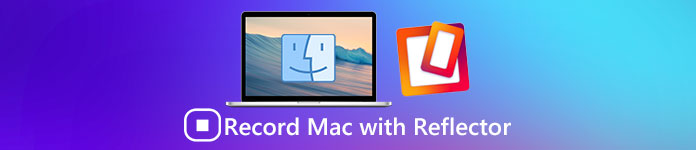
In dieser Passage erfahren Sie, wie Sie Ihren Mac mit Reflector aufnehmen. Außerdem haben wir auch zwei alternative Anwendungen aufgelistet, die Sie berücksichtigen können. Bitte lesen Sie weiter und erfahren Sie mehr darüber.
Teil 1: So zeichnen Sie einen Mac mit Reflector auf
Reflector für Mac ist ein beliebter Streaming- und Mirroring-Empfänger, der Sie beim Aufnehmen des Mac-Bildschirms unterstützt. Es funktioniert drahtlos und kann mit jedem externen Gerät verbunden bleiben. Seine größte Funktion ist das Arbeiten mit allen angeschlossenen Geräten in Echtzeit. Darüber hinaus ermöglicht Reflector die einfache Organisation und Präsentation einer Vielzahl von Geräten mit unterschiedlichen Spezifikationen. Neben der Aufzeichnung des Bildschirms Ihres Mac mit Reflector können Sie auch iPhone, iPad und iPod Touch auf den Mac spiegeln.
Vorteile:
- In Reflector für Mac ist eine Echtzeitspiegelung verfügbar
- Es ist möglich, mit Reflector Medien zu streamen
- Verbessert wesentlich erweiterte Sicherheitsfunktionen
- Bietet eine einfache und effiziente Verwaltung aller angeschlossenen Geräte
- Das Aufnehmen von Bildschirmen mit Sprachausgabe ist viel einfacher und bequemer
Nachteile:
- Das Fehlen eines Blitzdrahts kann zu etwas mehr Verzögerung führen
- Voraussetzung ist, dass sowohl Ihr iOS-Gerät als auch Ihr Mac mit demselben Wi-Fi-Netzwerk verbunden sind
- Sie müssen außerdem eine kostenpflichtige Anwendung auf dem Mac installieren, um die Spiegelung sicherzustellen. Es wird jedoch eine kostenlose Testversion für sieben Tage bereitgestellt
Befolgen Sie nun die detaillierten Schritte, um zu erfahren, wie Sie einen Mac mit Reflector aufnehmen:
Schritt 1. Laden Sie Reflector für Mac herunter
Laden Sie Reflecor auf Ihren Mac herunter und installieren Sie es entsprechend den Anweisungen. Sie finden diese App im App Store oder besuchen Sie die offizielle Website und wählen Sie die Testversion, die Sie herunterladen möchten.
Schritt 2. Aktivieren Sie die .dmg-Datei
Laden Sie auch die .dmg-Datei auf Ihren Mac herunter und starten Sie sie. Sie können diesen Schritt nie verpassen, der für die Aufnahme eines Mac wichtig ist.
Schritt 3. Starten Sie Reflector
Bewegen Sie die Maus, um die Reflector-App in den Anwendungsordner zu ziehen. Jetzt haben Sie Reflector für Mac bereits installiert und starten Sie ihn, indem Sie auf das Symbol doppelklicken.

Schritt 4. Mac-Bildschirm aufnehmen
Nun können Sie den Bildschirm des Mac mit Reflector aufnehmen. Klicken Sie einfach auf die Aufnahmetaste. Reflector erfasst und zeichnet den Mac-Bildschirm automatisch auf!

Teil 2: Alternative Aufnahmemöglichkeiten für Mac
1.QuickTime
Wenn Sie nach einer anderen Möglichkeit suchen, statt Reflector einen Mac aufzunehmen, können Sie QuickTime in Betracht ziehen, der als einer der leistungsfähigsten Bildschirmrecorder für Mac eingestuft wird. Mit dem integrierten Mediaplayer können Sie mit QuickTime eine große Anzahl von Dateiformaten anzeigen. Die neueste Vision dieses Bildschirmschreibers für Mac verbessert einige grundlegende Bearbeitungsfunktionen in der Timeline.
Im Vergleich zu Reflector für Mac funktioniert QuickTime nur mit einem Blitzkabel. Nach der Aufnahme des Bildschirmvideos können Sie das Video jedoch am Ende der Timeline zuschneiden, ausschneiden oder ein anderes Video hinzufügen. Dann können Sie die Aufnahme direkt für YouTube, Mail und viele andere Apps und Websites freigeben.

2. ScreenFlow
Wenn Sie mehr Kontrolle über das Aufnehmen und Bearbeiten der Bildschirmvideos erhalten möchten, kann der weit verbreitete ScreenFlow auch die Stelle von Reflector for Mac übernehmen. Mit diesem Bildschirm-Recorder für Mac können Sie alles auf dem Mac-Desktop aufnehmen und die Aufnahme zuschneiden, zoomen und schwenken, um eine perfekte Produktion zu erzielen.
Darüber hinaus können Sie Anmerkungen und Beschriftungen hinzufügen und einen oder mehrere Clips im Hauptfilm anzeigen. Die neueste Vision von ScreenFlow verbessert den In-App-Zugriff auf iTunes- und iPhoto-Bibliotheken sowie die Möglichkeit, nicht verwendetes Rohmaterial zu löschen und Erzvorlagen hinzuzufügen, mit denen Sie Ihre Aufzeichnung auf das Ausschneiden in der Zeitleiste anwenden können.
Zusammenfassend lässt sich sagen, dass ScreenFlow nicht schlechter ist als Reflector für Mac und Sie werden überrascht sein.

Beste Methode, um das iPhone vom Computer aufzunehmen
Apeaksoft Screen Recorder ist ein leistungsstarkes und professionelles Bildschirmaufzeichnungsprogramm und Bildschirmaufnahmetool mit High Definition, das für Sie dringend empfohlen wird. Sie haben die Möglichkeit, Spielvideos aufzunehmen, Online-Filme aufzunehmen, Webcam-Videos aufzunehmen oder Screenshots an Ihren Fenstern zu machen. Sie können Videos ganz einfach oder in einem gewünschten Bildschirmbereich aufnehmen. In der Regel verdient der Apeaksoft Screen Recorder als kostenloser Bildschirmrecorder den Download und einen Versuch.
Hauptmerkmale
- Mit Apeaksoft Screen Recorder können Sie fast alle Bildschirm-Videos aufnehmen, die Sie aufnehmen möchten, einschließlich Online-Spiele, Lernkurse, Skype-Anrufe usw.
- Sie können die Bewegung des Mauscursors hervorheben, um die Erfassung der Bildschirmvideos zu erleichtern.
- Mit diesem Bildschirm-Recorder können Sie Ihre Webcam-Videos auch direkt auf Ihrem PC speichern und sogar mit Freunden chatten, wenn die Videos aufgenommen werden.
- Wenn Sie mit dem Video fertig sind, können Sie es in MP4 oder WMF exportieren und im Internet freigeben oder auf den meisten Playern problemlos abspielen.
Fazit:
Mit Reflector für Mac haben Sie mehr Möglichkeiten, ein intuitives Bildschirmvideo-Tutorial zu erstellen. Wenn Sie sich nicht für Reflector interessieren, können Sie auch alternative Anwendungen verwenden, um das Problem zu lösen. QuickTime ist kostenlos verfügbar, erfordert jedoch ein Blitzkabel. ScreenFlow kostet 99-Dollar, bietet jedoch eine bessere Benutzererfahrung.
Genießen Sie diesen Artikel? Wenn Sie weitere Informationen zum Aufnehmen von Mac mit Reflector haben, teilen Sie diese bitte in den Kommentaren mit. Vergessen Sie nicht, diese Passage an Ihre Freunde weiterzugeben, wenn dies Ihnen zu einem gewissen Grad hilft!
Apeaksoft Screen Recorder ist ein leistungsstarkes und professionelles Bildschirmaufzeichnungsprogramm und Bildschirmaufnahmetool mit High Definition, das für Sie dringend empfohlen wird. Sie haben die Möglichkeit, Spielvideos aufzunehmen, Online-Filme aufzunehmen, Webcam-Videos aufzunehmen oder Screenshots an Ihren Fenstern zu machen. Sie können Videos ganz einfach oder in einem gewünschten Bildschirmbereich aufnehmen. In der Regel verdient der Apeaksoft Screen Recorder als kostenloser Bildschirmrecorder den Download und einen Versuch.
Hauptmerkmale
- Mit Apeaksoft Screen Recorder können Sie fast alle Bildschirm-Videos aufnehmen, die Sie aufnehmen möchten, einschließlich Online-Spiele, Lernkurse, Skype-Anrufe usw.
- Sie können die Bewegung des Mauscursors hervorheben, um die Erfassung der Bildschirmvideos zu erleichtern.
- Mit diesem Bildschirm-Recorder können Sie Ihre Webcam-Videos auch direkt auf Ihrem PC speichern und sogar mit Freunden chatten, wenn die Videos aufgenommen werden.
- Wenn Sie mit dem Video fertig sind, können Sie es in MP4 oder WMF exportieren und im Internet freigeben oder auf den meisten Playern problemlos abspielen.




